免费工作计划甘特图模板分享
- 格式:docx
- 大小:667.47 KB
- 文档页数:6
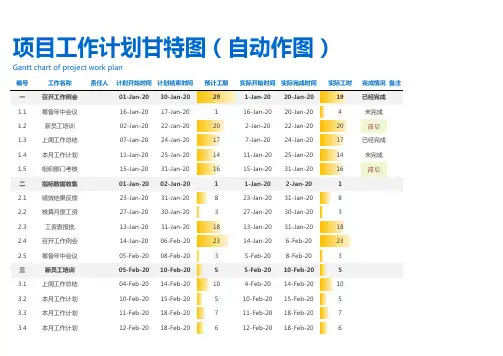
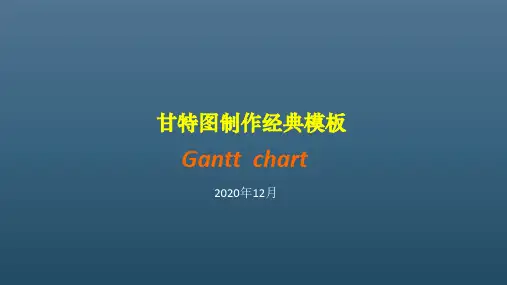
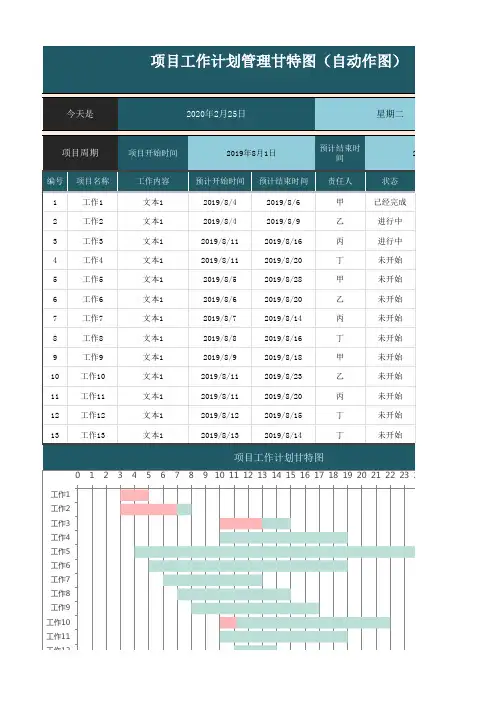

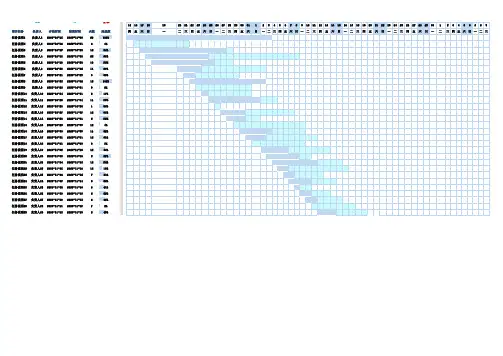
项目任务负责人开始时间结束时间天数完成度任务说明1负责人12020-10-152020-11-0320100%任务说明2负责人22020-10-162020-10-2164%任务说明3负责人32020-10-172020-10-281294%任务说明4负责人42020-10-182020-11-082233%任务说明5负责人52020-10-192020-10-281075%任务说明6负责人62020-10-202020-11-021433%任务说明7负责人72020-10-212020-10-29933%任务说明8负责人82020-10-222020-11-0212100%任务说明9负责人92020-10-232020-10-3192%任务说明10负责人102020-10-242020-10-31817%任务说明11负责人112020-10-252020-11-041173%任务说明12负责人122020-10-262020-10-26135%任务说明13负责人132020-10-272020-11-071235%任务说明14负责人142020-10-282020-11-01572%任务说明15负责人152020-10-292020-11-09124%任务说明16负责人162020-10-302020-11-091152%任务说明17负责人172020-10-312020-11-111231%任务说明18负责人182020-11-012020-11-0995%任务说明19负责人192020-11-022020-11-131244%任务说明20负责人202020-11-032020-11-10887%任务说明21负责人212020-11-042020-11-151270%任务说明22负责人222020-11-052020-11-161219%任务说明23负责人232020-11-062020-11-12741%任务说明24负责人242020-11-072020-11-14855%任务说明25负责人252020-11-082020-11-10341%任务说明26负责人262020-11-092020-11-13552%任务说明27负责人272020-11-102020-11-15643%任务说明28负责人282020-11-112020-11-1772%任务说明29负责人292020-11-122020-11-19849%总任务42已完成2未完成40。
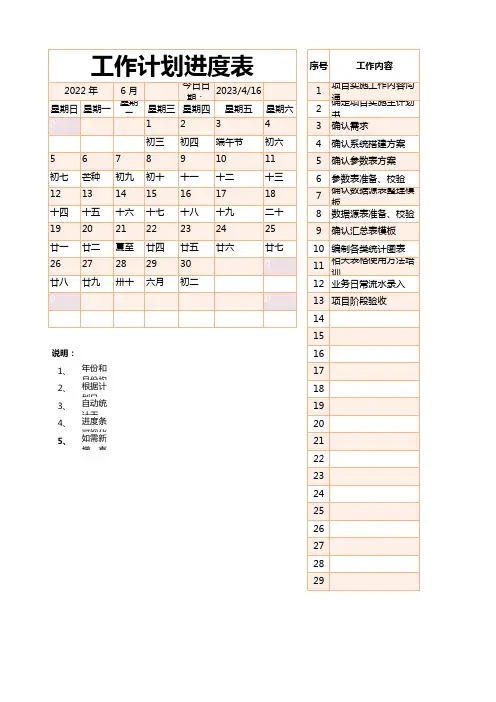
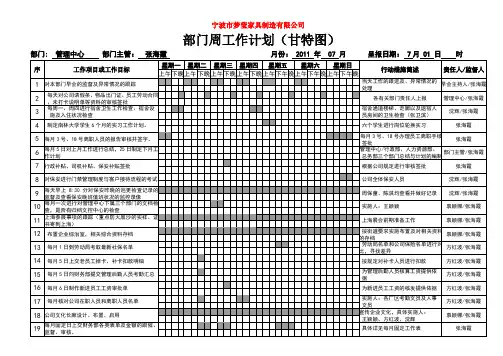
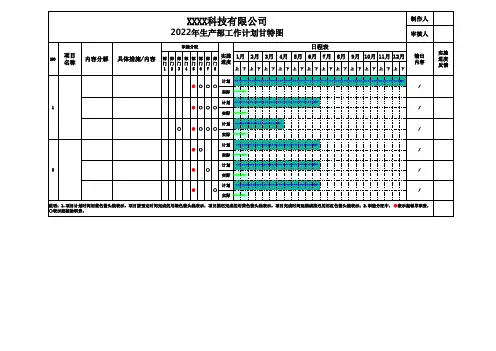
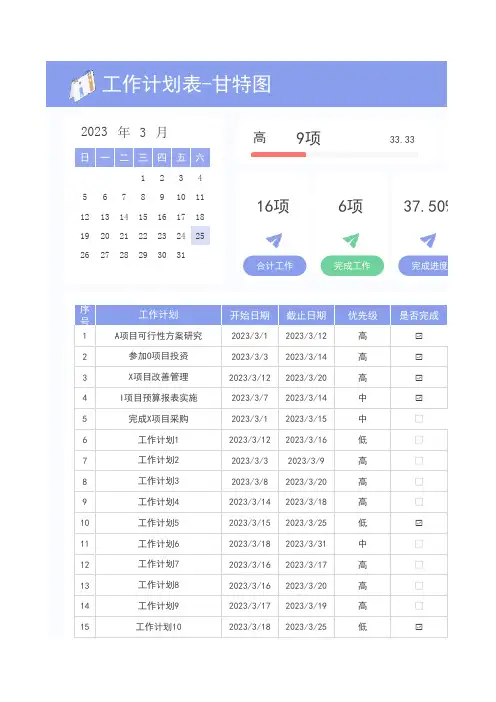
免费工作计划甘特图模板分享
导语:
根据工作规划制定详细的工作计划,方便更合理的安排时间。
很多新手表示甘特图的制作过于复杂,其实只要选对了软件,是可以轻松的进行制作的。
尤其是现在很多专业的甘特图软件都自带模板功能,借助这些个模板,可以轻松的创造出各种各样的甘特图。
免费获取甘特图软件:/project/gantt/
项目进度工具中用什么画甘特图?
亿图图示,拥有一套绘制甘特图的智能工具。
除此之外,也支持绘制时间线、PERT图、质量功能部署、工作分解结构等项目管理图表。
亿图内置不同主题的甘特图模板,软件智能化的操作方式,以及丰富的符号库让整个复杂的绘图过程变得更加的简单、便捷,除此之外还能通过亿图绘制项目流程图、思维导图、项目进度跟踪表等等。
如何用亿图图示绘制项目进度甘特图?
新建甘特图:
新建“项目管理”,选择“甘特图”模板或者例子。
然后从软件左侧的“甘特图”符号库中拖拽一个甘特图形状开始绘图。
拖拽“甘特图”至绘图页面后,会自动跳出“甘特图选项”窗口,可以在这里设置一些基本数据,比如:日期格式、工作日期、日期单位等等,设置好之后点击“OK”即可开始设置任务。
温馨提示:“甘特图选项”——“日期单位”中的“开始/结束日期”,是用来控制甘特图右侧时间条显示的开始和结束时间,并非是“Start/Finish”的时间。
新增任务:
1、点击甘特图,将鼠标移至任务所在的一行,右键新增任务或者子任务。
2、点击甘特图,在“甘特图”菜单栏,选择插入新任务或者添加子任务。
温馨提示:新增任务会加在现有任务上方,新增子任务会加在现有子任务下方。
调整甘特图列宽:
鼠标移动至两列之间的连接线处,如下图所示,拖动该线条来调整列宽。
调整任务类型:
鼠标右键,选择“凸排/缩进”,或者在“甘特图”菜单栏中选择“凸排/缩进”。
此操作可以在相同的任务优先级向上或向下移动任务,也可以把它带到之前任务的下一级。
改变任务的时间轴:
双击文本框输入任务的开始时间和结束时间,进展条可以自动根据新的时间更新。
同样也可以拖拽进度条的黄色控制点改变初始时间、结束时间、和持续时间。
温馨提示:主任务的时间受其下面子任务时间影响,子任务时间修改后,主任务时间会自动进行调整的。
设置任务完成百分比:
选择一个任务,拖拽进度条两端的控制点改变进度条的长度,然后开始时间、结束时间和持续时间等都会相应地自动改变。
输入任务的完成百分比,然后绿色部分的进度条就会自动更新。
甘特图中不同的任务类型甘特图中三种不同的任务类型:正常、总结和里程碑。
通常任务都有一个完成百分比,可以通过上述描述设置百分比。
如果一个任务有子任务,这个任务就会变成总结。
一起拖拽两个黄色控制点,一个里程碑任务就是钻石形状的。
分享甘特图
甘特图绘制完成以后,可以直接保存为工程文件,方便以后编辑。
也可以打印或导出成office、HTML、PDF、SVG、透明的PNG格式等等。
甚至还可以直接通过绘制好的甘特图快速生成思维导图和时间线。
获取更多甘特图软件使用技巧:/software/project/。